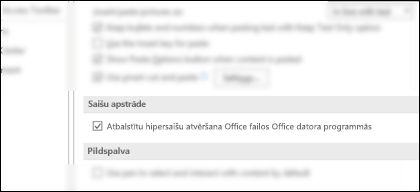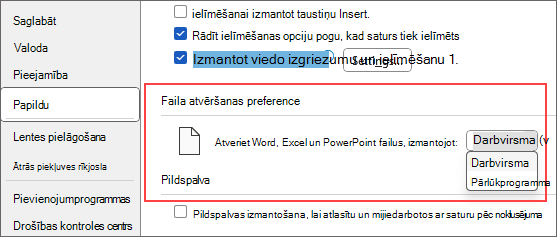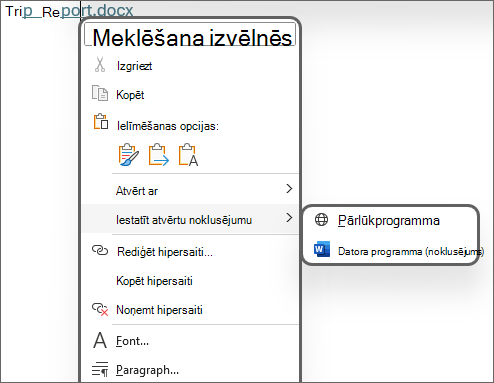Attiecībā uz to, kā vajadzētu atvērt saites uz Office failiem, daži lietotāji labprāt izvēlas Office tīmekļa lietojumprogrammas, bet citi dod priekšroku Office datora programmām. Mēs esam izstrādājuši iespējas, kā jums izlemt, ko vēlaties, un pēc tam jūsu saites tiek atvērtas vēlamajā režīmā — Office tīmekļa lietojumprogrammās vai Office datora lietojumprogrammās.
Tādējādi, ja vēlaties strādāt Microsoft 365 datorlietojumprogrammās lielākajā daļā gadījumu, varat veikt darbu ar mazāk klikšķiem, ieslēdzot šo līdzekli.
Piezīme.: Ja pārlūkprogrammā Microsoft 365 failu saites, šie faili joprojām tiek atvērti Microsoft 365 tīmekļa lietojumprogrammās, lai nodrošinātu vienmērīgāku pieredzi.
Kādās programmās tas darbojas?
Šis līdzeklis darbojas, ja lietojat saites uz Word, Excel vai PowerPoint failiem, kas tiek glabāti OneDrive vai SharePoint operētājsistēmā Windows vai Mac un uz Word, Excel, Outlook vai PowerPoint operētājsistēmai Microsoft 365.
Kad lietotājs ieslēdz šo līdzekli, tas attiecas uz visām trim programmām — Word,PowerPoint un Excel.
Kā ieslēgt vai izslēgt šo līdzekli?
Šo iestatījumu jebkurā brīdī var mainīt.
Jebkurā Microsoft 365 operētājsistēmai Windows
-
Dodieties uz Failu > opcijas.
-
Atlasiet Papildu > Rīkošanās ar saiti.
Piezīme.: Esam ieviesuši jaunu veidu, kā izvēlēties faila atvēršanas preferenci. Tagad varat izvēlēties starp darbvirsmu vai pārlūkprogrammu. Šie uzlabojumi ir pieejami, sākot ar būvējuma versiju 2307 (būvējumu 16603.20000).
Programmā Outlook darbam ar Windows
-
Dodieties uz Fails > opcijas > Papildu.
-
Atlasiet Failu un pārlūkprogrammu preferences.
Operētājsistēmā Word, Excel vai PowerPoint pakalpojumam Microsoft 365 Windows
-
Dodieties uz Failu > opcijas > Vai > Faila atvēršanas preference.
-
Nolaižamajā izvēlnē kā savu izvēli atlasiet Darbvirsma vai Pārlūkprogramma.
Papildus izvēlnei Fails varat šo līdzekli ieslēgt vai izslēgt tieši no One Drive vai SharePoint viesotas Word, Excel vai PowerPoint dokumenta vietrāža URL kontekstizvēlnes, kas tiek rādīts lietojumprogrammā Word, Excel, PowerPoint vai Outlook. Kontekstizvēlne ļauj izvēlēties vienreizēju faila atvēršanas darbību konkrētai saitei, izmantojot izvēlnes opciju Atvērt ar.
Piezīme.: IT administratori nevar centralizēti kontrolēt šo līdzekli. Atsevišķi lietotāji var iestatīt pašu preferenci.
Ja šis līdzeklis jums nedarboties...
Šādi scenāriji šodien netiek atbalstīti, bet tie joprojām tiks atvērti tīmeklī:
-
Ja neesat pierakstījies programmā Microsoft 365.
-
Tiek atvērtas saites no citiem 1. pušu Microsoft 365 klientiem, piemēram, OneNote, Skype vaiMicrosoft Teams. Vai arī no trešo pušu programmām, piemēram, Slack, EverNote utt.
-
Esat instalējis Office no Microsoft Store sistēmā Windows 10.
-
Saites uz failiem, kas netiek OneDrive vaiSharePoint pakalpojumā Microsoft 365.
-
Saites, ko saņemat par noteiktiem paziņojumiem, piemēram, @mention paziņojumiem.
-
SharePoint vanity domains such as contoso.com.
-
Saites uz dokumentiem, kas tiek glabāti Microsoft suverēnos mākoņos, piemēram, Vācijā, 21 Vianet (Ķīna) vai ASV Valsts iestāžu mākonī.
-
Outlook Premium konti ar iespējotu reāllaika URL pikšķerēšanas aizsardzību visās platformās.
-
Linux lietotājiem šis līdzeklis netiek atbalstīts.
Padoms.: Mēs vienmēr meklējam veidus, kā uzlabot Microsoft 365. Ja vēlaties piedāvāt atsauksmes par papildu scenārijiem, kad vēlaties, lai mēs iespējotu, noklikšķiniet uz Fails > Atsauksmes>Man ir ieteikums jūsu Microsoft 365 programmā.